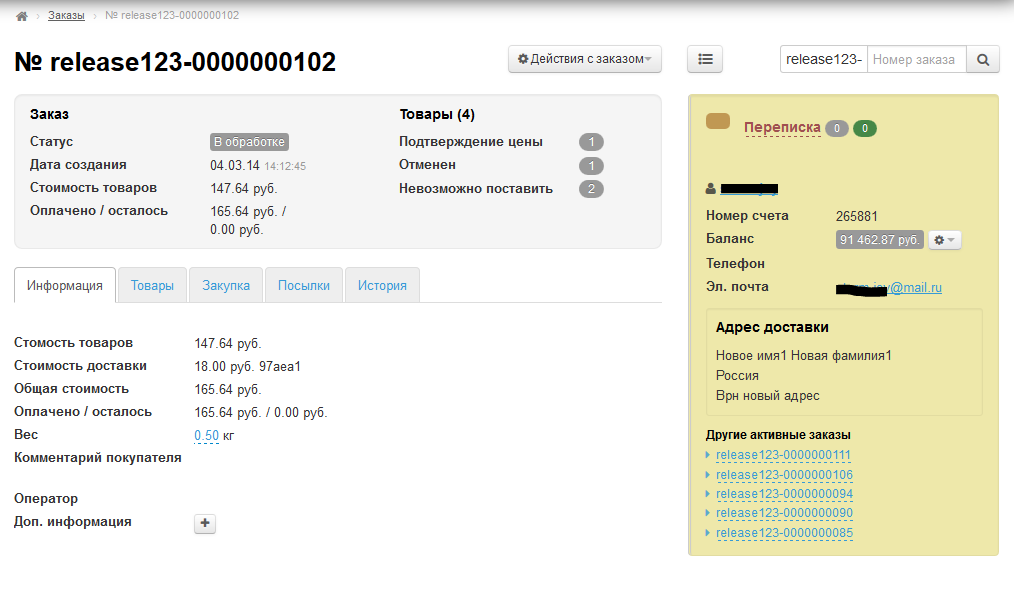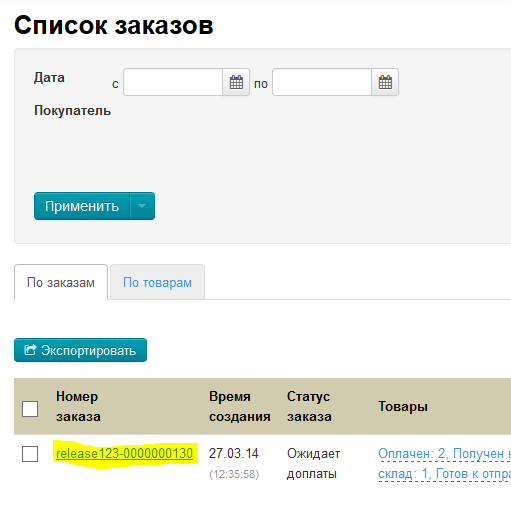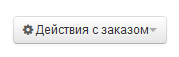...
- Номер заказа и действия (верхняя первая строка).
- Краткая информация о заказе и товарах (серый блок сверху).
- Информация о покупателе (желтый блок справа).
- Действия с заказом (блок с вкладками внизу).
К списку заказов
Чтобы вернуться к списку заказов, необходимо кликнуть по кнопке «К списку заказов»:
Поиск заказов
Чтобы перейти в другой заказ, можно воспользоваться поиском оп заказам, который расположен в детализации заказа:
Чтобы найти заказ по номеру, необходимо ввести последние цифры номера заказа, отличные от нуля (например, если номер заказа release123-0000000130 надо ввести значение 130):
Нажимаем на кнопку с лупой:
В результатах поиска выведется заказ, который мы искали:
Номер заказа и действия
На странице заказа первой строкой идет номер просматриваемого заказа.
Далее расположено меню «Действия с заказом»:
- Экспортировать.
- Отменить.
- Восстановить.
- Закрыть.
- Объединить.
Экспортировать
Экспорт — это функция, которая позволяет выгрузить, просматриваемый в данный момент, заказ на ваш компьютер в формате *.xls (Эксель).
...